ps字体怎么倾斜?
ps字体怎么倾斜?
推荐答案
在Adobe Photoshop中,您可以通过以下步骤来倾斜字体:
1. 打开或创建一个新的文本图层:在菜单中选择“文件”>“新建”来创建一个新的文档,或打开一个现有的图像文件。然后,选择文本工具(T)来激活文本工具。
2. 输入文本:单击画布上的位置,输入您想要的文本内容。在“字符”面板中,您可以选择字体、大小、样式等设置。
3. 选择文本图层:在图层面板中,单击文本图层,确保该图层处于活动状态。您可以在图层面板中找到和选择文本图层。
4. 转换工具:在工具栏中选择“自由变换工具”(快捷键:Ctrl+T或Cmd+T)来激活自由变换工具。
5. 倾斜文本:在画布上选中文本图层后,可以看到文本图层周围的变换控制点和边框。将鼠标悬停在边框上的任一角落或边缘位置,然后点击并拖动以倾斜文本。按住Shift键可以限制倾斜的角度,使其保持水平或垂直。
6. 确认变换:在调整文本倾斜角度后,按下回车键(Enter)或点击工具选项栏中的“勾号”按钮,以确认并应用文本的倾斜变换。
通过上述步骤,您可以在Photoshop中倾斜文本。请注意,这种操作会改变文本的外观,因此请确保在进行倾斜之前对文本图层进行备份或复制,以便在需要时进行还原或修改。

UI最新问答更多>>
新平面设计是做什么?
新vi设计主要做什么?
新ps怎么给照片调色?
新ui设计需要用到哪些软件?
新平面设计师怎么样?
新ui设计主要做什么?
新ui设计难学吗?
热门问答标签








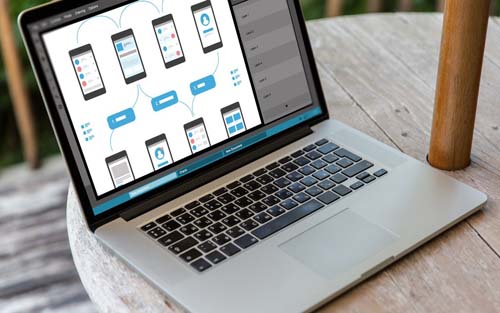

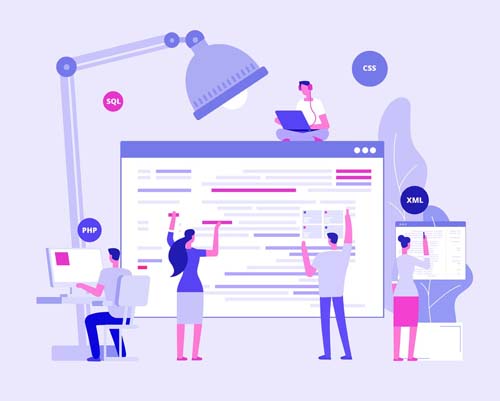

 2
2
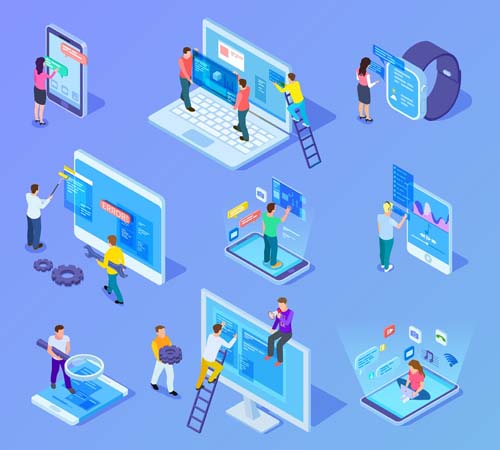 3
3


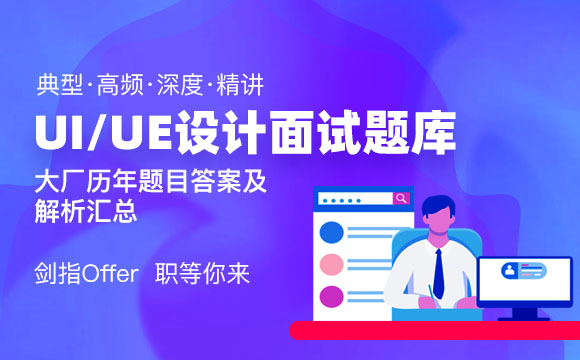

 京公网安备 11010802030320号
京公网安备 11010802030320号